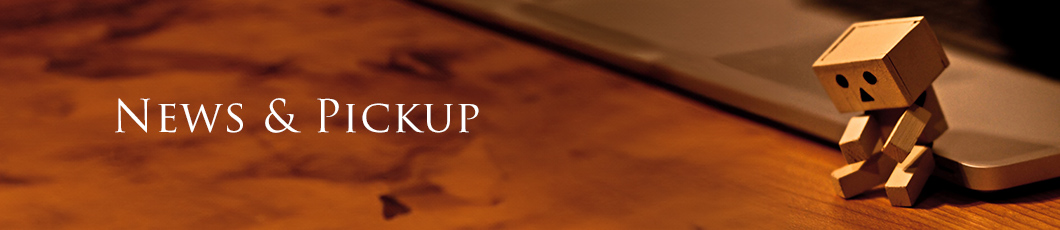『Google ドライブ』の公式アプリに、iPhoneの写真・動画・予定・連絡先をバックアップできる機能が追加されました。その使い方をご紹介します。









...詳しい情報・続きはこちら >>
http://www.appbank.net/2016/12/14/iphone-application/1288748.php
─情報元:AppBankサイト様─
Google ドライブにバックアップする方法
画面左上の【≡】をタップ。
メニューの【設定】をタップし、さらに【バックアップ】をタップします。
【連絡先】・【カレンダーの予定】・【写真と動画】をタップして、設定がオンになっていることを確認しましょう。
【写真と動画】では、【高画質】がお勧めです。
【高画質】と【元のサイズ】の違いは以下のページでご紹介しています。
→ iPhoneの写真・動画を丸ごとタダでGoogleに預ける方法
→ iPhoneの写真・動画を丸ごとタダでGoogleに預ける方法
設定を確認し終えたら、【バックアップを開始】をタップ。
バックアップを行なっている間はiPhoneをロックしたり、他のアプリに切り替えたりしないでください。
バックアップが完了すると、バックアップした写真・動画・予定・連絡先の数が表示されます。
バックアップしたデータはどこにある?
写真・動画は『Google フォト』に保存されます。
Google フォトの公式アプリか、Google ドライブ公式アプリの【Googleフォト】からアクセスできます。
予定は『Google カレンダー』に保存されます。
Google カレンダーの公式アプリ、あるいはiPhoneの設定アプリからGoogleと同期することでカレンダーアプリからアクセスできます。
→ 『Googleカレンダー』アプリ入門【基本編】
→ Gmail・Google カレンダーとiPhoneの同期方法【iOS 10】
→ 『Googleカレンダー』アプリ入門【基本編】
→ Gmail・Google カレンダーとiPhoneの同期方法【iOS 10】
連絡先は『Google コンタクト』に保存されます。iPhoneの設定アプリからGoogleと同期することで、連絡先アプリからアクセスできます。
...詳しい情報・続きはこちら >>
http://www.appbank.net/2016/12/14/iphone-application/1288748.php
─情報元:AppBankサイト様─